段落样式是一组诸如字体大小和颜色的属性,确定了段落中文本的外观。您可以在文稿中使用段落样式来。
使文稿中不同类型的文本外观一致:例如,将“大标题”样式应用到所有章节标题,将“正文”样式应用到章节内容,这样可确保整篇文稿的文本外观一致。
快速对文稿中的文本外观进行全局更改:例如,如果您将“小标题”样式应用到文稿中的所有小标题,而在之后想要更改它们的颜色,则您可以更改“小标题”样式自身的颜色,而且所有小标题都将自动更新。
生成目录:Pages 文稿会基于段落所应用的段落样式自动创建目录 (TOC)。例如,如果为章节标题应用了“小标题”样式,且为目录启用了“小标题”样式,则这些章节样式会显示在目录中。
Pages 文稿附带多种预置段落样式,但您可以在文稿中创建自己要使用的段落样式。
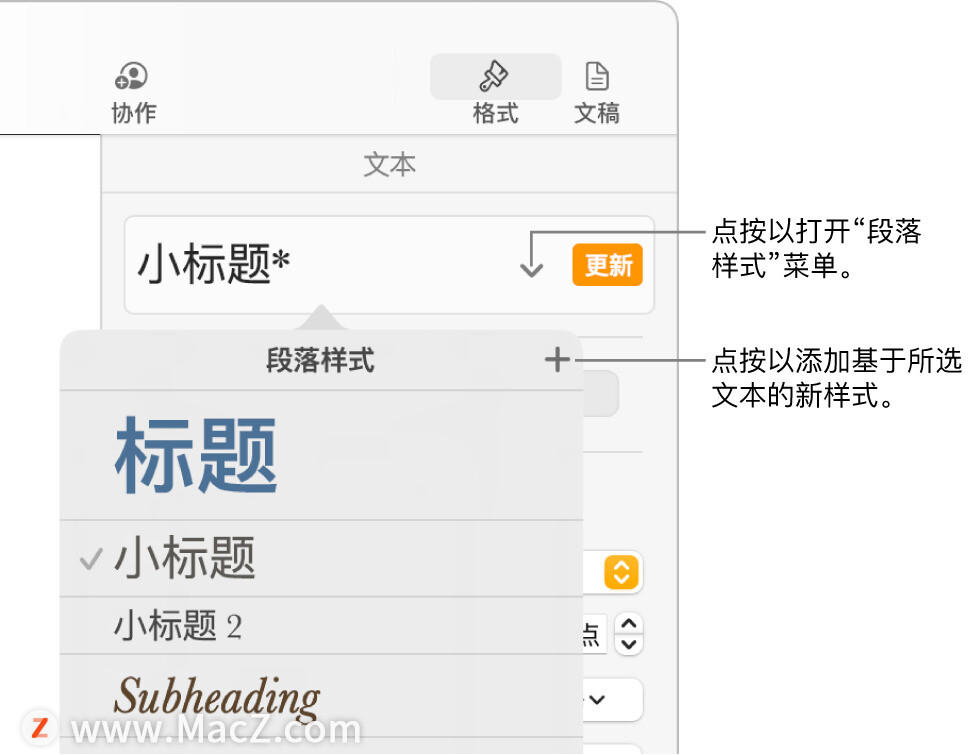
丢失或放错位置后如何找到 Apple Watch?
当我们忘记戴Apple Watch出门,或将它遗失时我们怎么找到它?这是所有Apple Watch用户都应该知道的知识。下面我们来看一下当Apple Watch不见了,我们该怎么做。
如果对应用了段落样式的文本外观进行更改,一个星号(某些情况下为“更新”按钮)将出现在“段落样式”弹出式菜单的样式名称旁边,表示该样式具有特定文本的覆盖。您可以将覆盖留在原位或更新段落样式来整合更改。
在 Mac 上的 Pages 文稿中应用段落样式
应用段落样式
1.选择一个或多个段落,或在段落中点按任意位置以将样式仅应用到该段落。
【注】您不能将段落样式应用到表格单元格中的文本。
2.在“格式” 边栏中,点按“文本”标签,点按边栏顶部附近的段落样式名称,然后从“段落样式”弹出式菜单中选取一种样式。
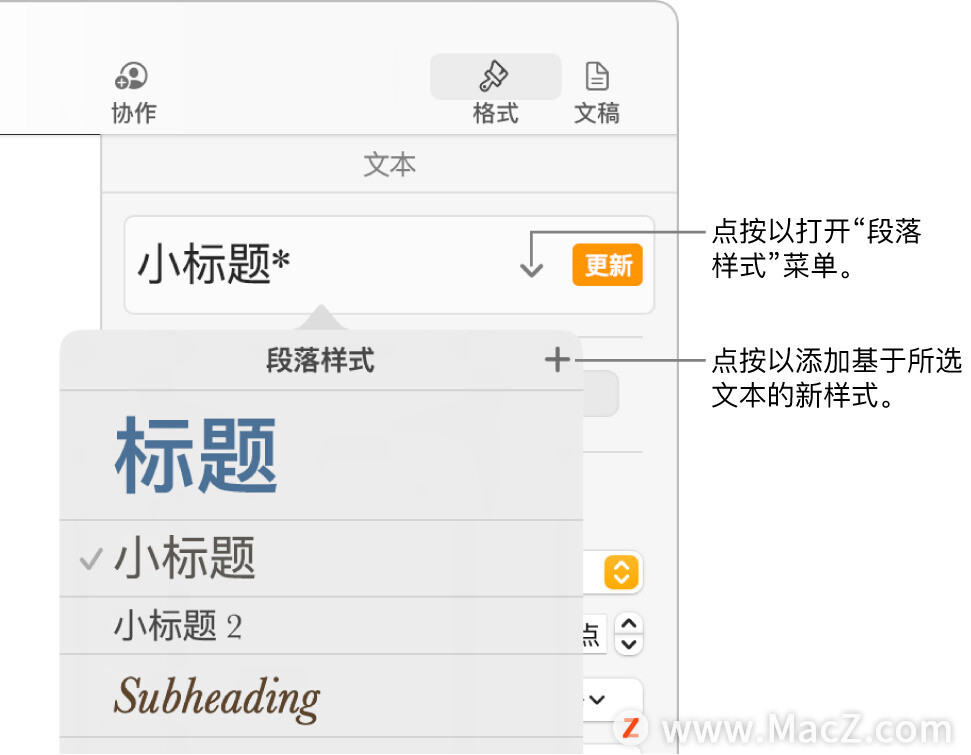
如果稍后对应用了段落样式的文本外观进行更改(例如,使文本加粗或更改其颜色),一个星号(某些情况下为“更新”按钮)将出现在“段落样式”弹出式菜单的样式名称旁边,表示该样式具有覆盖。您可以根据需要更新段落样式来整合覆盖。
您还可以给所选文本应用字符样式和应用列表样式。
【提示】若要更快地格式化,请创建键盘快捷键来将样式应用到文本。
以上就是小编给大家带来的全部内容,想了解更多关于Mac相关知识,请关注我们吧!
Lunar: 外置显示器专属的屏幕亮度智能自适应调节器,已适配 M1 Mac
Lunar是一款诞生自 2018 年的外接显示器专用的屏幕亮度智能自适应调节器,在最新的v4 版本上已适配 M1 Mac,整个软件适用于 Mac mini、MacBook 系列笔记本电脑外接的第三方显示器或者是 Mac 官方认证的 LG Ultrafine 系列显示器的屏幕亮度、对比度调整。






